win10系統如何關閉驅動更新?只要我們聯網了系統就會自動從服務器中獲取主機硬件最新驅動,自動下載並安裝。相對配置較老的主機來說,自動更新並不出現什麼問題,但是對於較新或性能較高的硬件來說,微軟自動更新的驅動並沒有硬件官方驅動來的兼容、穩定,從而導致系統出現問題,當我們重新能裝官方自帶的驅動後,沒多久,win10系統又將我們的驅動給更換了,該怎麼辦?下面小編就給大家帶來win10關閉驅動更新的方法,一起來看看吧。
步驟:
1、開始菜單單擊右鍵,點擊“命令提示符(管理員)”;

2、將下面這段代碼復制進去:
md %ProgramData%\RegQiDong & sc stop BITS & sc stop wuauserv & ping -n 5 127.0.0.1>nul & rd /s /q %ProgramData%\Microsoft\Network\Downloader %windir%\SoftwareDistribution\DataStore %windir%\SoftwareDistribution\Download & Schtasks /Create /RU "NT AUTHORITY\SYSTEM" /SC ONSTART /TN \RegGo /TR "regedit /s %ProgramData%\RegQiDong\RegGo.reg" & PowerShell $LuJin = Read-Host 請粘貼設備實例路徑 ;echo 'Windows Registry Editor Version 5.00' `n "[HKEY_LOCAL_MACHINE\SYSTEM\CurrentControlSet\Enum\$LuJin]" `n '"""HardwareID"""=hex(7):30,00,30,00,30,00,00,00,00,00' `n '"""CompatibleIDs"""=hex(7):30,00,30,00,30,00,00,00,00,00'^|Out-File $env:ProgramData\RegQiDong\RegGo.reg;pause
然後按下回車鍵
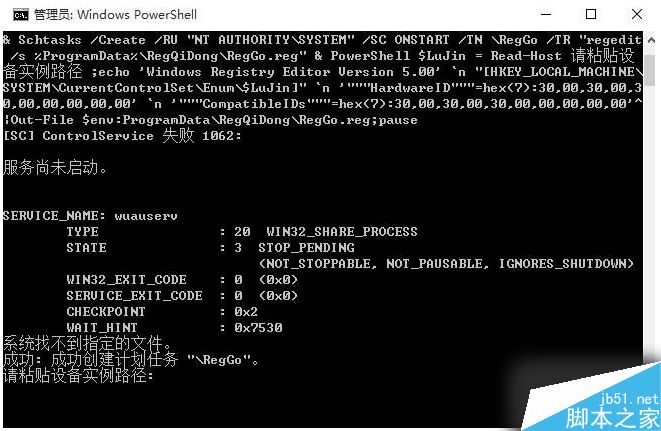
3、提示顯示:“請粘貼設備實例路徑:” 先放著不要關閉,繼續在開始菜單單擊右鍵,選擇“設備管理器”;
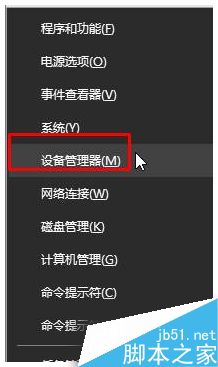
4、找到需要禁止Windows 自動更新的硬件設備,雙擊打開,切換到“詳細信息”選項卡,在“屬性”下拉列表中選擇“設備實例路徑”,在“值”中顯示的數據單擊右鍵選擇“復制”;
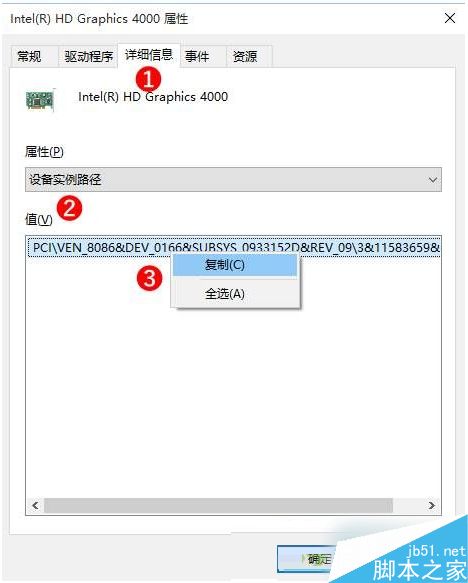
5、切換到命令提示符窗口,將代碼粘貼進去,當顯示”按 Enter 鍵繼續...:“ 重啟計算機即可徹底禁止Windows 自動更新。
以上就是小編帶來的win10系統關閉驅動更新的設置方法,有需要的用戶可以按照以上的方法操作,感謝大家的閱讀,更多內容請關注本網站!